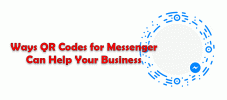평균적인 Facebook 사용자는 매일 수백 개의 게시물과 댓글을 살펴보지만 대부분은 거의 등록하지 않습니다. 게시물, 댓글, 메모 및 채팅에 관심을 끌고 싶다면 눈에 띄게 만들어야 합니다. 텍스트를 강조 표시하는 가장 좋고 간단한 방법 중 하나는 댓글과 게시물에서 텍스트를 굵게 표시하는 것입니다.
Facebook 게시물을 굵게 표시하고 눈에 띄게 만드는 방법을 살펴보겠습니다.
메모를 사용하여 Facebook의 굵은 텍스트
2020년 현재 Facebook 메모는 더 이상 없습니다., 그러나 Facebook에서 텍스트를 굵게 표시하는 다른 방법이 있습니다. Notes에는 기본 Bold 지원과 Italicize 기능이 있습니다. Facebook은 기존 메모를 보존했지만 새 메모를 만들 수는 없습니다.
일부러 남겨둔 부분 (그러나 물론 편집됨) Notes는 더 이상 Facebook에서 굵은 텍스트를 얻기 위한 옵션이 아님을 지적합니다.
Facebook 사용자는 다른 모든 볼드체 목적을 위해 Facebook에 적합한 유니코드 텍스트를 생성할 수 있는 타사 앱 및 사이트를 사용해야 합니다.
Facebook 텍스트를 굵게 표시하는 타사 앱
Facebook 메모가 사라졌기 때문에 타사 앱은 굵은 Facebook 텍스트에 대한 탁월한 솔루션입니다.
YayText를 사용하여 Facebook 텍스트를 굵게 표시
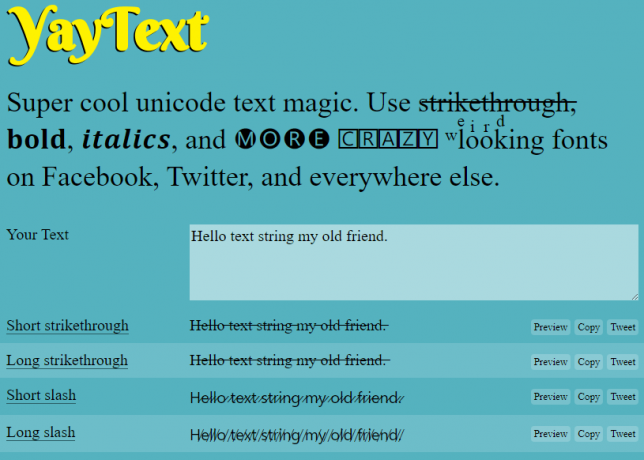
야이텍스트 Facebook 텍스트를 굵게 표시하는 가장 안정적이고 일관된 방법입니다.
상태 업데이트를 눈에 띄게 하거나 중요한 사항에 더 많은 관심을 끌려면 YayText를 사용하여 선택 텍스트를 굵게 표시해야 합니다.
작동 방식은 다음과 같습니다.
- 로 이동 페이스북 웹사이트, 필요한 경우 로그인한 다음 "무슨 생각이세요?" 상자.

- 상태를 입력하되 아직 게시하지 마십시오.

- 굵게 표시할 텍스트를 강조 표시하고 "컨트롤 + C" (윈도우즈) 또는 "커맨드 + C" (Mac) 복사합니다. 마우스 오른쪽 버튼으로 클릭(Windows)하거나 두 손가락으로 탭(Mac)하고 선택할 수도 있습니다. "복사."
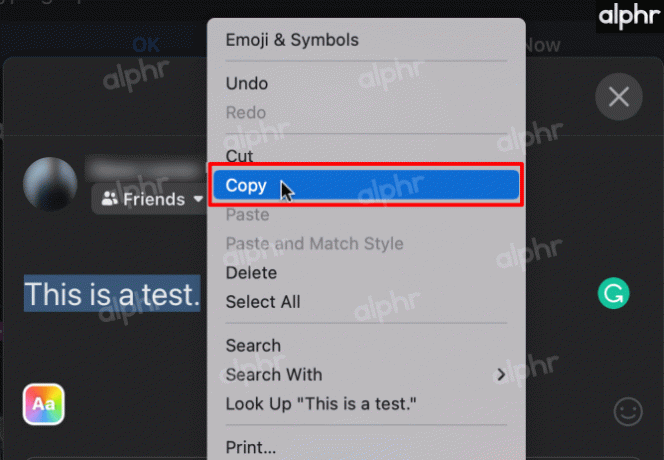
- 열기 YayText 볼드 텍스트 생성기 새 탭에서 선택한 텍스트를 "당신의 텍스트" 상자.

- 생성기는 텍스트를 사용자 정의할 수 있는 몇 가지 옵션을 제공합니다. 상위 2개 옵션은 다른 변경 없이 텍스트를 굵게 표시합니다. Serif 및 Sans 옵션 중에서 선택한 다음 "복사" 선택 옆에 있는 버튼.

- 로 돌아가기 "페이스북" 탭을 누른 다음 게시물 텍스트가 강조 표시된 상태로 남아 있는지 확인합니다.

- 선택한 텍스트를 마우스 오른쪽 버튼으로 클릭(Windows/Linux)하거나 두 손가락 탭(Mac)합니다. 선택하다 "반죽" 드롭다운 옵션에서. 당신은 또한 누를 수 있습니다 "컨트롤 + V" (윈도우즈) 또는 "커맨드 + V" (Mac) 서식이 지정된 텍스트를 붙여넣습니다.

- 을 치다 "공유하다" 게시물을 게시하려면 버튼을 누르세요.
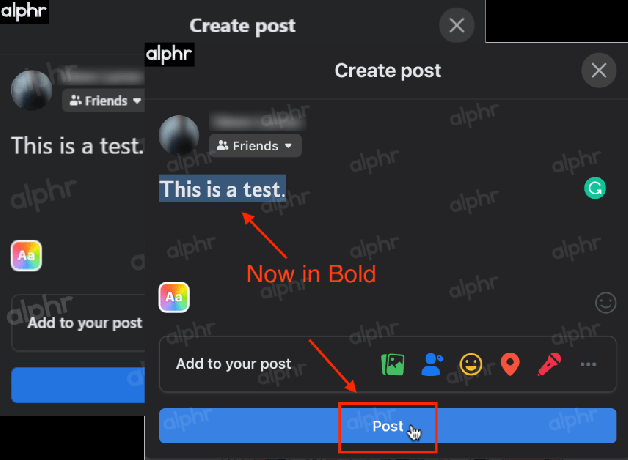
위의 단계가 완료되면 YayText에서 복사한 굵은 텍스트로 게시물이 표시됩니다.
프로필의 굵은 텍스트
프로필의 "내 정보" 섹션에서 귀하에 대한 특정 특성이나 사실을 강조하고 싶은 경우 방법은 다음과 같습니다.
- 프로필로 이동합니다.
- 를 클릭하십시오 "바이오 추가" 소개 섹션의 링크.
- 약력을 작성하되 아직 게시하지 마십시오.
- 설명의 일부를 선택하고 "복사" 그것.
- 새 탭에서 YayText 굵은 텍스트 생성기를 엽니다.
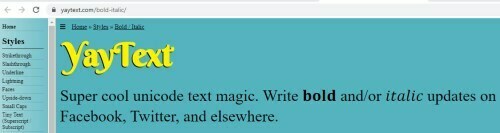
-
"반죽" 귀하의 텍스트 상자에 귀하의 선택.
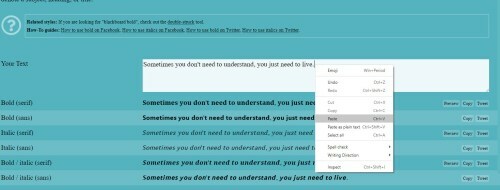
- 굵게 표시된 옵션 중 하나를 클릭합니다. Sans 옵션은 Facebook과 가장 호환됩니다.
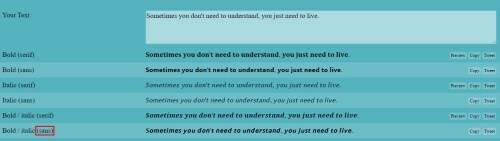
- 귀하의 페이스북 프로필 YayText에서 굵게 표시된 텍스트를 바꿉니다.
- 을 치다 "구하다" 단추.
주석의 굵은 텍스트
YayText를 사용하면 Facebook 댓글의 텍스트를 굵게 표시할 수도 있습니다. 단어를 돋보이게 하려면 다음 단계를 따르세요.
- 클릭 "코멘트 쓰기" 응답을 입력합니다. 이전 튜토리얼과 마찬가지로 아직 게시하지 마세요.
- 선택하고 복사 댓글에서 굵은 글꼴로 표시하고 싶은 부분.
- 새 탭에서 굵은 텍스트 생성기를 엽니다.
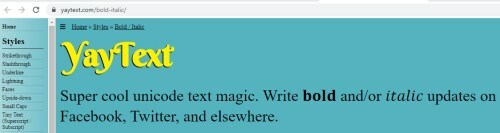
-
"반죽" 당신의 선택을 "당신의 텍스트" 상자.

- 제공된 옵션 중 하나를 클릭합니다. 이제 서식이 지정된 텍스트가 클립보드에 복사되어 댓글에 붙여넣을 수 있습니다.
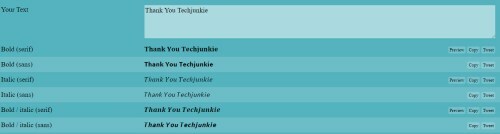
- Facebook으로 돌아가서 선택한 텍스트를 굵게 표시된 버전으로 바꿉니다. 다음과 같아야 합니다.
- 누르다 "입력하다" 토론에 의견을 추가합니다.
Facebook 채팅의 굵은 텍스트
마지막으로 YayText를 사용하면 Facebook 채팅에서 텍스트를 굵게 표시할 수 있습니다. 대담한 진술과 의견으로 친구들을 놀라게 하는 방법은 다음과 같습니다.
- 채팅창을 엽니다.
- 게시물을 작성하되 Enter 키를 누르지 마십시오.
- 굵게 표시할 댓글 부분을 선택합니다. 복사 그것.
- 다른 탭에서 YayText 굵은 텍스트 생성기 페이지를 엽니다.
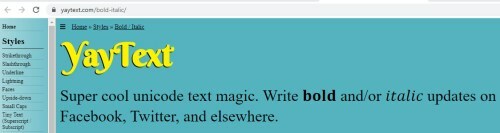
- 선택 항목을 "당신의 텍스트" 상자.
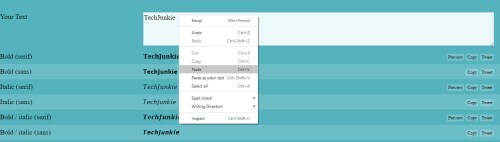
- 제공된 옵션 중 하나를 선택합니다. 를 클릭하십시오 "복사" 옆에 있는 버튼.
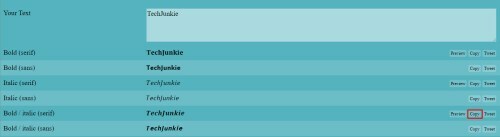
- 페이스북으로 돌아갑니다.
- 채팅 메시지의 텍스트를 바꿉니다. 결과는 다음과 같습니다.
- 을 치다 "보내다" 버튼을 누르거나 "입력하다" 키보드에서.
위의 절차를 통해 타사 앱을 사용하여 특정 텍스트를 복사하고 텍스트 변경 앱에 붙여넣은 다음 결과를 Facebook에 복사/붙여넣기하여 굵게 표시할 수 있습니다. YayText 외에 많은 굵은 문자 메시지 앱은 "와 같은 다양한 방식으로 양식화된 텍스트를 제공합니다.F기호.” 모바일 앱의 경우 "폰트화하다”는 좋은 해결책입니다.
그들에게 마음의 조각을 줘
게시물의 굵게 표시된 댓글이나 섹션은 관심을 끌 수 있습니다. 그러나 드물게 사용하십시오. 자주 사용하면 효과가 감소할 수 있습니다.